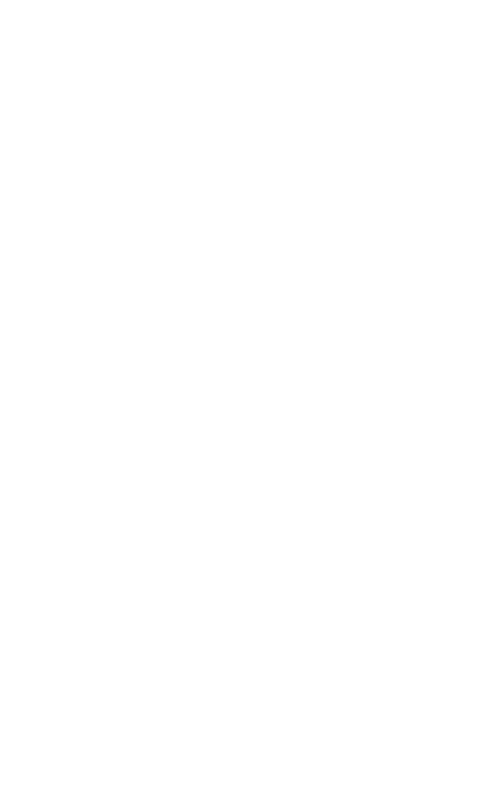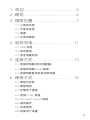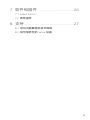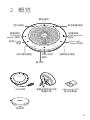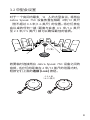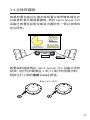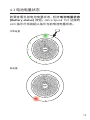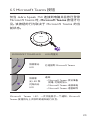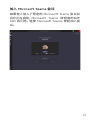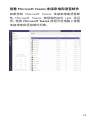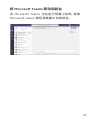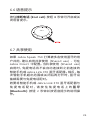Jabra Speak 750 は、小型の会議室やデスクでのコミュニケーションを改善するのに最適な会議用スピーカーフォンです。Bluetooth または USB ケーブルでパソコンやスマートフォンに接続して使用することができます。
最大 6 人が参加する会議に最適なサイズで、360 度の集音範囲で全員の音声をクリアに拾います。また、ノイズキャンセリング機能により、周囲の雑音を低減し、クリアな音声を届けることができます。
また、Microsoft Teams のボタンを搭載しており、ワンタッチで会議に参加したり、通話を終了したりすることができます。
Jabra Speak 750 は、バッテリー駆動で最大 11 時間の通話時間が可能です。また、USB ケーブルで充電することもできます。
持ち運びに便利なキャリングケースが付属しており、出張や外出先での使用にも最適です。

用户手册
Speak 750
Jabra
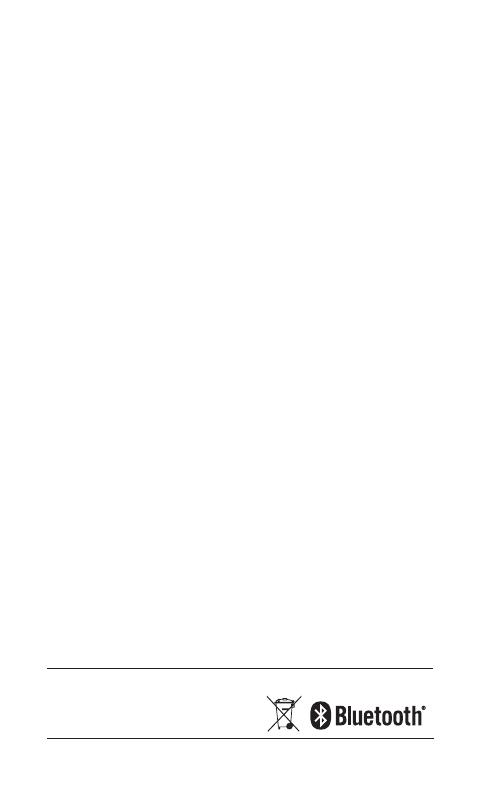
© 2020 GN Audio A
/
S
.保留所有权利。
Jabra
®
是
GN Audio A
/
S
的注册商标。
Bluetooth
®
(蓝牙
)字标和徽标是
Bluetooth
SIG
,
Inc
.
的注册商标,
GN Audio A
/
S
经许可使用该标记。
符合性声明可在
www
.
jabra
.
com
/
doc
上找到
在丹麦设计开发
中国制造
型号:
PHS040Wa
/
END040W
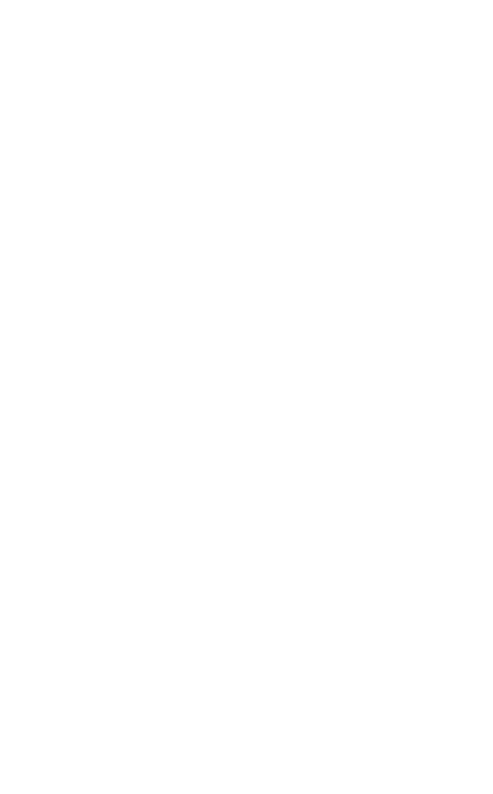
3
简简简简
1. 欢迎 ..................................................5
2. 概览 ..................................................6
3. 摆放位置 ..........................................7
3.1 小型会议室
3.2 中型会议室
3.3 桌面
3.4 立体声媒体
4. 如何充电 ....................................... 11
4.1 USB 充电
4.2 自动断电
4.3 电池电量状态
5. 连接方式 ....................................... 13
5.1 连接到电脑(蓝牙适配器)
5.2 连接到电脑(USB 线缆)
5.3 连接到智能手机或平板电脑
6. 使用方式 ...................................... 16
6.1 按钮可见性
6.2 典型使用
6.3 处理多个通话
6.4 连接 (Link) 按钮
6.5 Microsoft Teams 按钮
6.6 语音提示
6.7 共享使用
6.8 恢复出厂设置
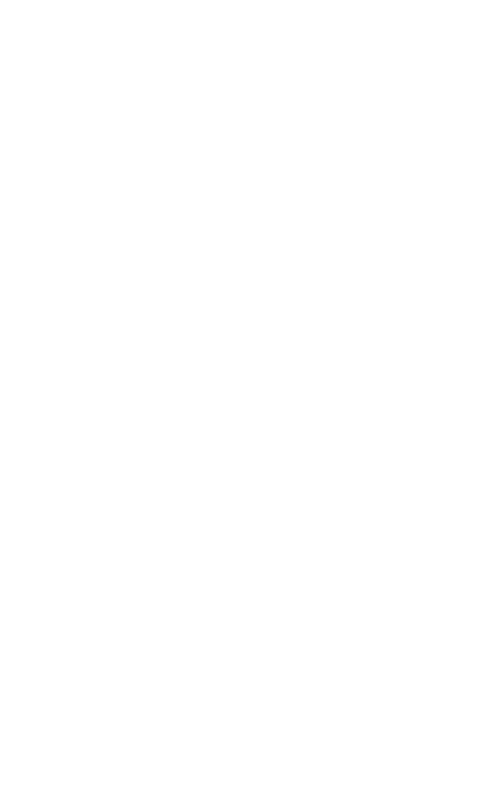
4
简简简简
7. 软件和固件 .................................. 26
7.1 Jabra Direct
7.2 更新固件
8. 支持 ............................................... 27
8.1 常见问题解答和技术规格
8.2 如何保养您的 Jabra 设备
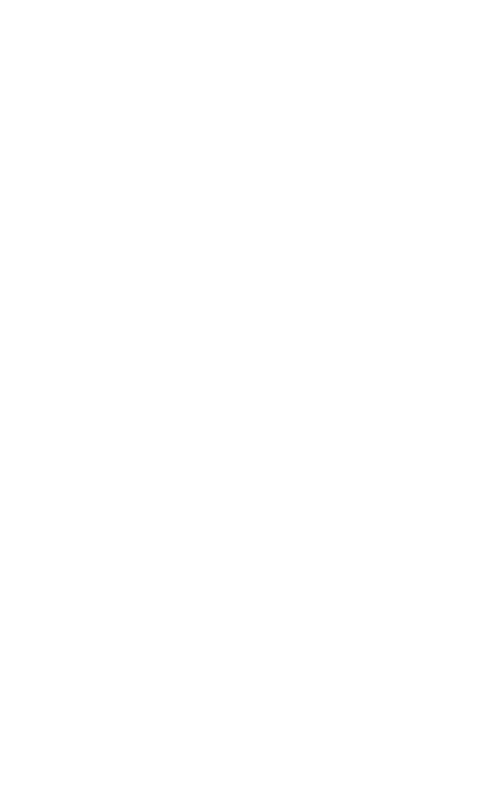
5
简简简简
1. 欢迎
感谢您使用 Jabra Speak 750。 希望您使用愉
快!
Jabra Speak 750 的功能
• 拟真的通话和音乐音质
• 直观的即插即用连接 - 通过 USB 或蓝牙适配器
连接到电脑,或通过蓝牙连接到智能手机和平
板电脑
• 轻巧的设计、旅行保护袋和约 11 小时电池续航
时间
• 专用连接 (Link) 按钮将两台 Jabra Speak 750
配对组合,实现灵活且可扩展的会议
• 专用的 Microsoft Teams 按钮*
• Microsoft Teams 和 Skype for Business 认证,
带来即插即用体验
*按钮功能取决于 Microsoft Teams 桌面应用程序。
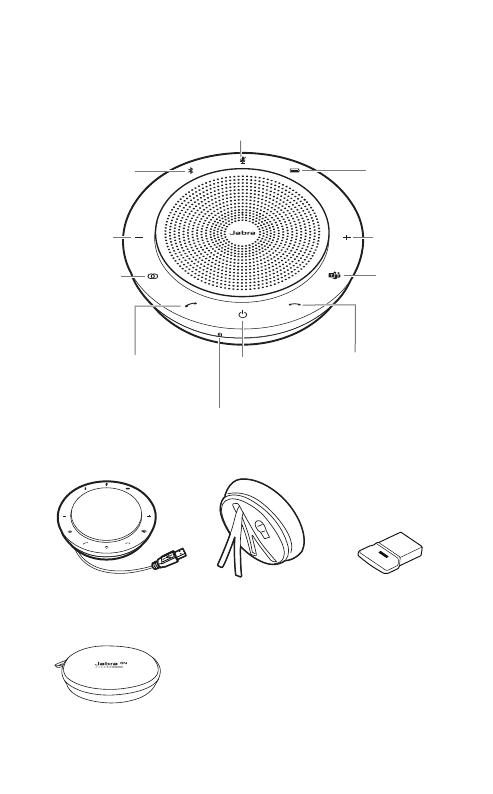
6
简简简简
2. 概览
jabra
USB 线缆 桌面支架和蓝牙适
配器存放
jabra
Jabra Link 370
蓝牙适配器
收纳袋
开启/关闭
按钮
接听电话按钮
挂断电话按钮
连接 (Link)
按钮
音量调高
(Volume up)
按钮
Microsoft
Teams 按钮
静音按钮
音量调低
(Volume
down) 按钮
电池电量按钮
蓝牙按钮
麦克风
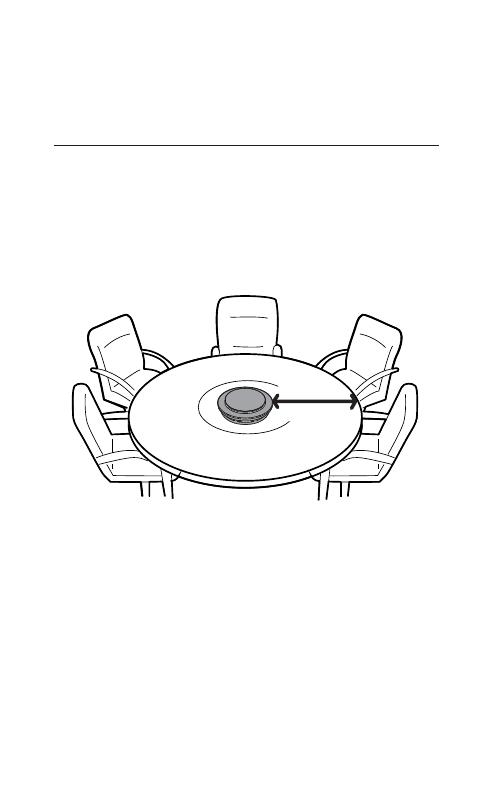
7
简简简简
3. 摆放位置
3.1 小型会议室
为了获得最佳的音质,请将免提电话放在桌子中
间 ,与 每 名 与 会 者 的 距 离 不 超 过 2.3 米/ 7. 5 英尺
(但不小于 0.5 米/1.6 英 尺 )。一 台 Jabra Speak
750 可供 6 人使用。
0.5m - 2.3m
1.6ft - 7.5ft
0.5 - 2.3 米
1.6 - 7.5 英尺
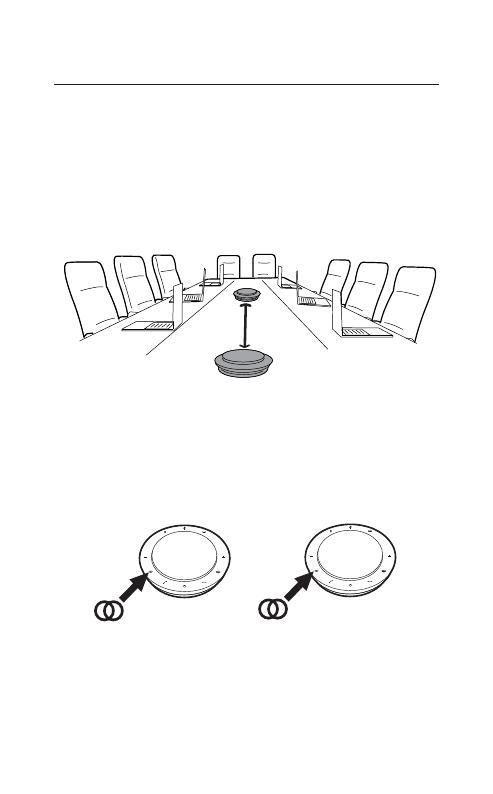
8
简简简简
3.2 中型会议室
对于一个房间内最多 12 人 的 大 型 会 议 ,将 两 台
Jabra Speak 750 设备放置在相距 4米/13 英尺
(但不超过 0.5 米/1.6 英尺)的位置。将它们放在
会 议 桌 的 任 何 一 端( 距 离 与 会 者 0.5 米/1.6 英尺
至 2.3 米/ 7.5 英尺)都可以确保最佳的音质。
0.5m-4m
1.6ft-13ft
若要临时连接两台 Jabra Speak 750 设备之间的
音 频 ,当 它 们 的 距 离 在 4 米/13 英尺的范围内时,
轻按它们上面的连接 (Link) 按钮。
jabra
jabra
Max 4m/13ft
0.5-4 米
1.6-13 英尺
0.5-4 米
1.6-13 英尺
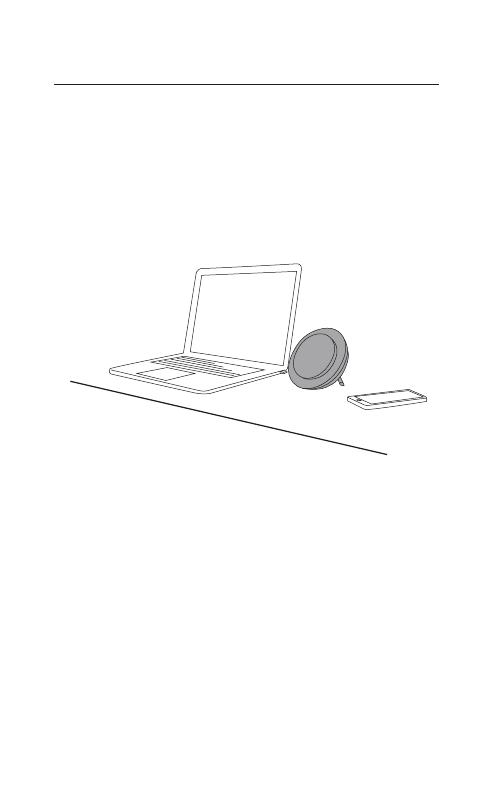
9
简简简简
3.3 桌面
当在办公桌上使用 Jabra Speak 750 时 ,建 议 使
用桌面支架将它直立放置。这可以让音频更好地
对准您,从而获得更丰富的音乐和媒体体验。此
外 ,两 台 Jabra Speak 750 设备可以连接在一起
实现立体声音效。
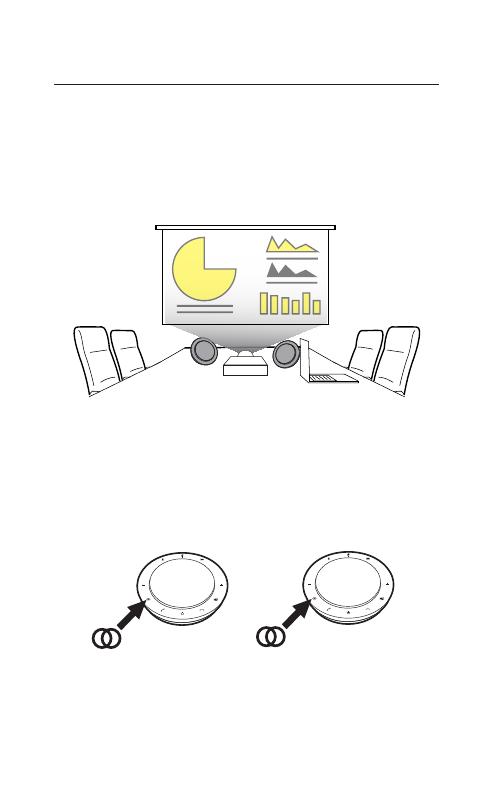
10
简简简简
3.4 立体声媒体
如果您要在会议中演示或观看立体声媒体或在办
公桌旁听音乐或观看媒体,两台 Jabra Speak 750
设备可放置在投影仪或显示器的任一侧以获得自
动立体声。
若要临时连接两台 Jabra Speak 750 设备之间的
音 频 ,当 它 们 的 距 离 在 4 米/13 英尺的范围内时,
轻按它们上面的连接 (Link) 按钮。
jabra
jabra
Max 4m/13ft
最远 4 米/13 英尺
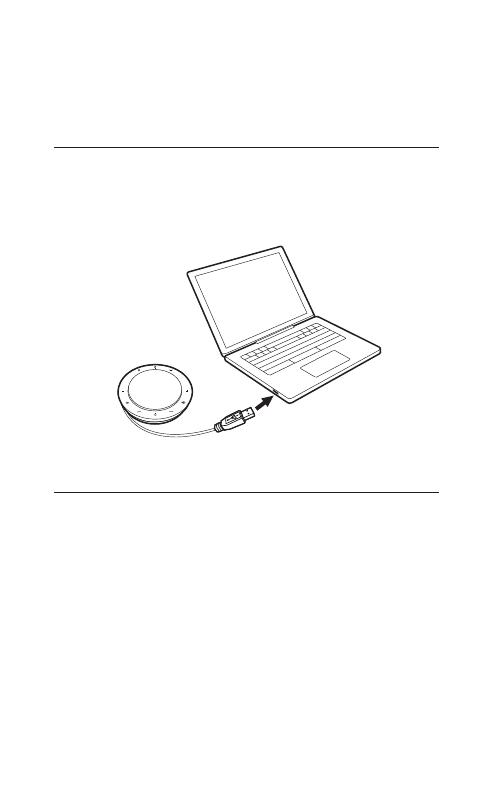
11
简简简简
4. 如何充电
4.1 USB 充电
使用随附的 USB 线缆将 Jabra Speak 750 接入
USB 电源。Jabra Speak 750 的电池可支持 11 小
时通话时长,充满电大约需要 3 小时。
jabra
4.2 自动断电
当 Jabra Speak 750 的 电 源 插 头 拔 下 时 ,如 果 与
蓝牙设备超过 15 分 钟 没 有 连 接 ,为 保 护 电 池 ,它
将自动关机。
如果与蓝牙设备连接且电源插头未插入电
源,Jabra Speak 750 将在 8 小时后自动关机。
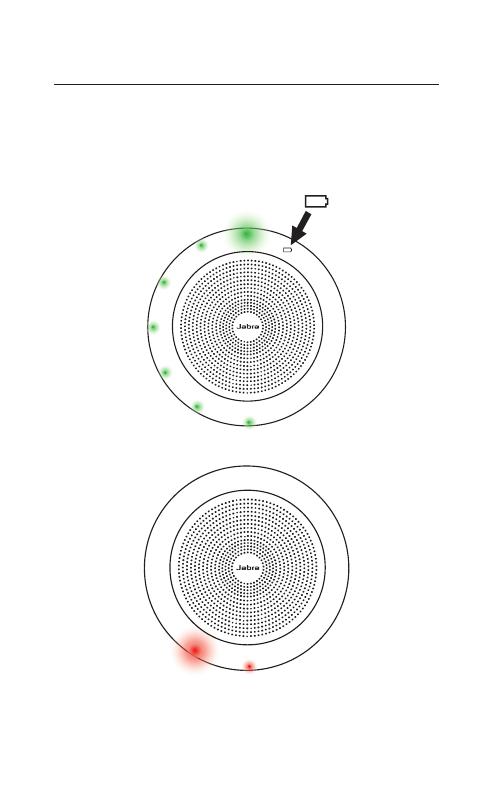
12
简简简简
4.3 电池电量状态
若要查看当前电池电量状态,轻按电池电量状态
(Battery status) 按钮。Jabra Speak 750 边缘的
LED 指示灯将亮起以指示当前电池电量状态。
中等电量
低电量
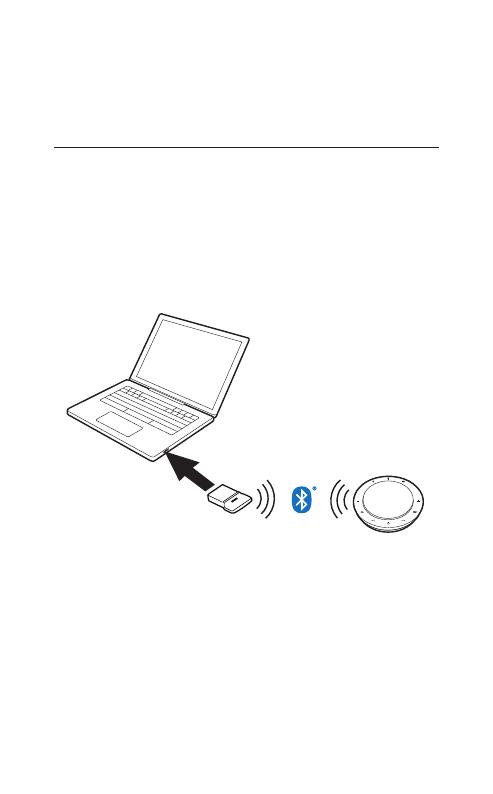
13
简简简简
5. 连接方式
5.1 连接到电脑(蓝牙适配器)
将 Jabra Link 370 蓝牙适配器插入电脑上的 USB
端口。Jabra Speak 750 与 Jabra Link 370 蓝牙适
配器已经过预先配对,开箱即可使用。蓝牙范围
约 30 米/98 英 尺 。在 初 次 使 用 前 ,请 将 USB 线缆
插入电脑以唤醒免提电话。
为了使 Jabra Speak 750 能够正常工作,您可能需
要将 Jabra Link 370 蓝牙适配器设置为操作系统
音频设置和 Microsoft Teams 音频设置中的播放
和录音设备。
jabra
jabra
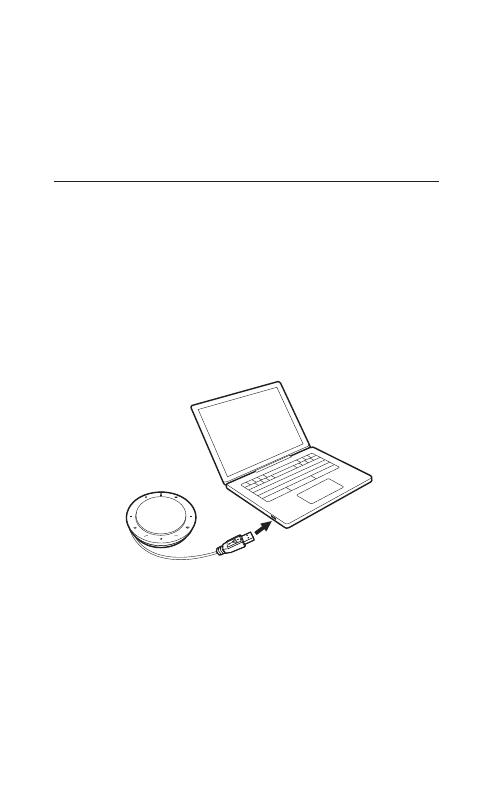
14
简简简简
如需将 Jabra Speak 750 与 Jabra Link 370 蓝牙
适配器重新配对,请使用 Jabra Direct。Jabra
Direct 可在 jabra.com/direct 下载。
5.2 连 接 到 电 脑( USB 线缆)
将 Jabra Speak 750 插入电脑上的 USB 端 口 。在
初 次 使 用 前 ,请 将 USB 线缆插入电脑以唤醒免提
电话。
您可能需要将 Jabra Speak 750 设置为操作系统
音频设置和 Microsoft Teams 音频设置中的播放
和录音设备。
jabra
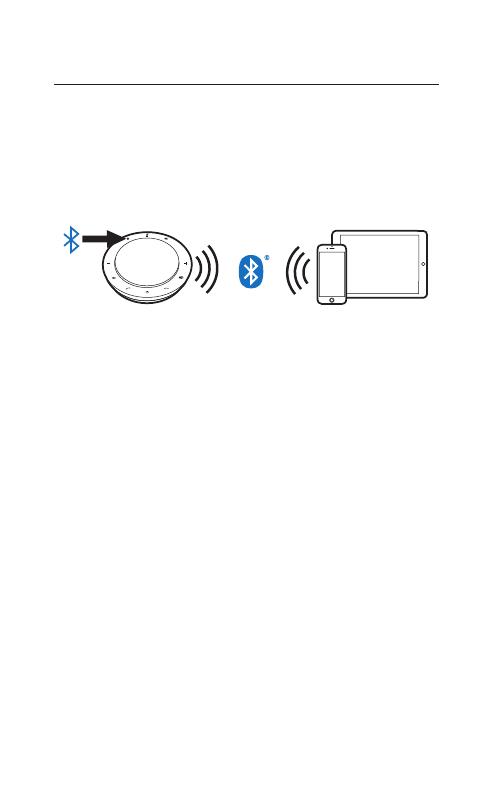
15
简简简简
5.3 连接到智能手机或平板电脑
按住蓝牙 (Bluetooth) 按钮 2 秒 钟 ,然 后 按 照 语
音提示的说明与智能手机或平板电脑配对。蓝牙
范围约 10 米/33 英 尺 。在 初 次 使 用 前 ,请 将 USB
线缆插入电脑以唤醒免提电话。
若要断开连接或重新连接,再轻按一下蓝牙
(Bluetooth) 按钮。
jabra
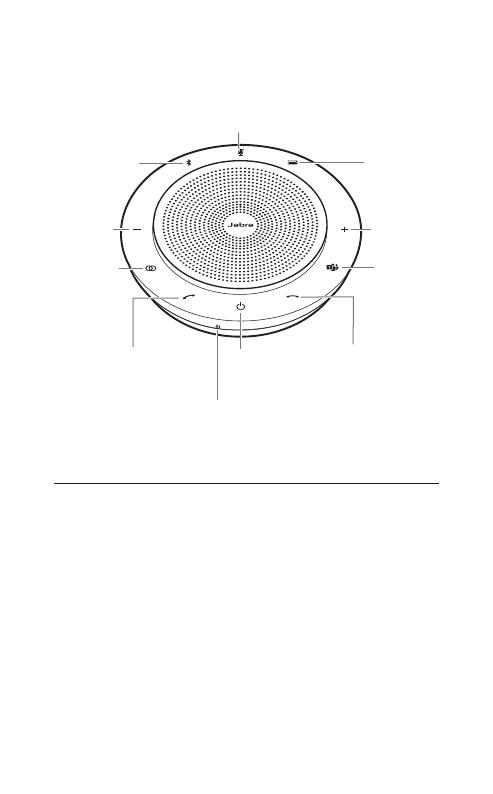
16
简简简简
6. 使用方式
6.1 按钮可见性
按钮为背光式,只有当免提电话开机时才可见。如
果超过 1 分 钟 不 活 动 ,按 钮 灯 光 将 逐 渐 变 暗 ,您 可
以轻按按钮所在区域来重新激活。
Microsoft Teams 按钮、连接 (Link) 按钮和静音
(Mute) 按钮仅在某些情况下可见(有关详细信
息 ,请 参 见 6.4 和 6.5 节 )。
开启/关闭按钮
接听电话按钮
挂断电话按钮
连接 (Link)
按钮
音量调高
(Volume
up) 按钮
Microsoft
Teams 按钮
静音按钮
音量调低
(Volume
down) 按钮
电池电量按钮
蓝牙按钮
麦克风
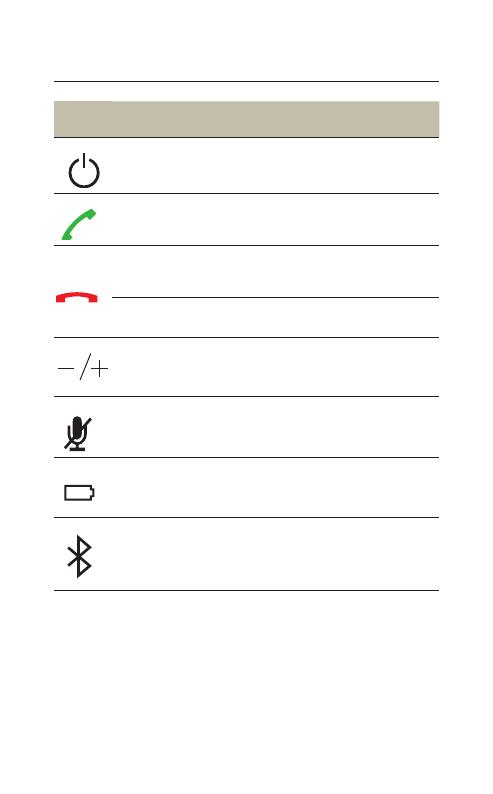
17
简简简简
6.2 典型使用
项目 操作
开机或关机
按住电源 (Power) 按钮
1 秒钟
接听来电
轻按接听电话 (Answer
call) 按钮
挂断或拒接电话
轻按挂断电话 (End call)
按钮
开启/关闭语音提示
按住挂断电话 (End call) 按
钮 8 秒钟
音量调低/调高
轻按(或按住)音量调低
(Volume down) 或音量调
高 (Volume up) 按钮
麦克风静音/取消
静音
轻按静音 (Mute) 按 钮( 仅
在通话时可见)
电池电量状态
轻按电池电量状态 (Battery
status) 按钮
连接蓝牙设备
轻按蓝牙状态 (Bluetooth
status) 按钮
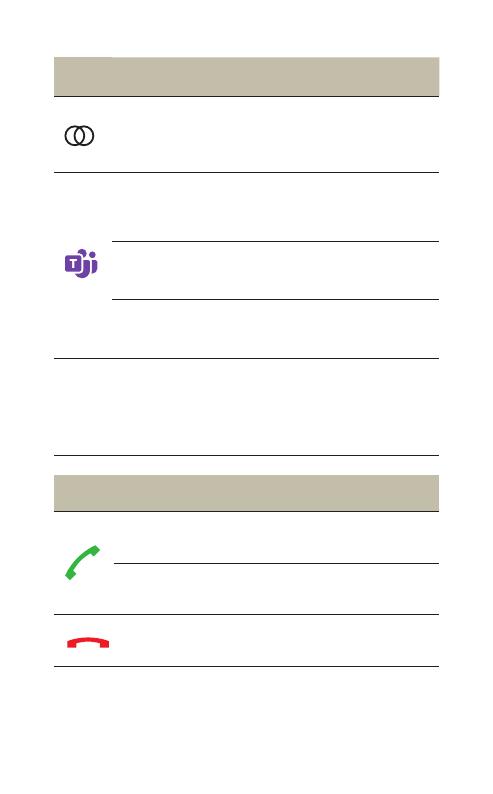
18
简简简简
项目 操作
连接两台 Jabra
Speak 750 设备
轻按连接 (Link) 按钮(仅当
与另一台 Jabra Speak 750
的距离在 4 米/13 英尺范围
内时可见)
将 Microsoft
Teams 移动到电
脑前台
轻按 Microsoft Teams 按
钮*(仅在登录 Microsoft
Teams 后可见)
加入活动的
Microsoft Teams
会议
轻按 Microsoft Teams 按
钮*(仅在登录 Microsoft
Teams 后可见)
查看 Microsoft
Teams 未接来电和
语音邮件
轻按 Microsoft Teams 按
钮*(仅在登录 Microsoft
Teams 后可见)
*按钮功能取决于 Microsoft Teams 桌面应用程序。
6.3 处理多个通话
项目 操作
保持当前通话并接听新
来电
轻按接听电话
(Answer call) 按钮
在保持通话和当前通话
间切换
轻按接听电话
(Answer call) 按钮
拒接来电,继续当前通话
轻按挂断电话 (End
call) 按钮
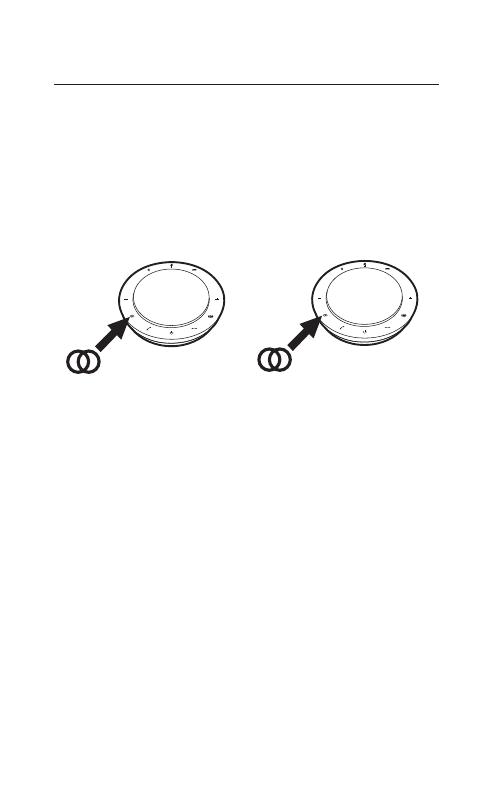
19
简简简简
6.4 连接 (Link) 按钮
若要临时连接两台 Jabra Speak 750 设备之间的
音 频 ,当 它 们 的 距 离 在 4 米/13 英尺的范围内时,
轻按它们上面的连接 (Link) 按 钮 。只 有 当 两 台
Jabra Speak 750 设备的距离在 4 米/13 英尺的范
围内时,连接 (Link) 按钮才可见。
jabra
jabra
Max 4m/13ft
若要取消两台免提电话的连接,轻按其中一台免
提电话上的连接 (Link) 按钮。
注意:连接两台 Jabra 750 设 备 使 用 蓝 牙 连 接 。每 台 Speak 750
只能有两个有效的蓝牙连接。如果当前有两台蓝牙设备连接到
其中一台 Jabra Speak 750 设备,最后连接的蓝牙设备将暂时
被 Jabra 750 连 接 取 代 。当 Jabra 750 设 备 取 消 连 接 时 ,将 恢 复
暂时被取代的蓝牙设备连接。
最远 4 米/13 英尺
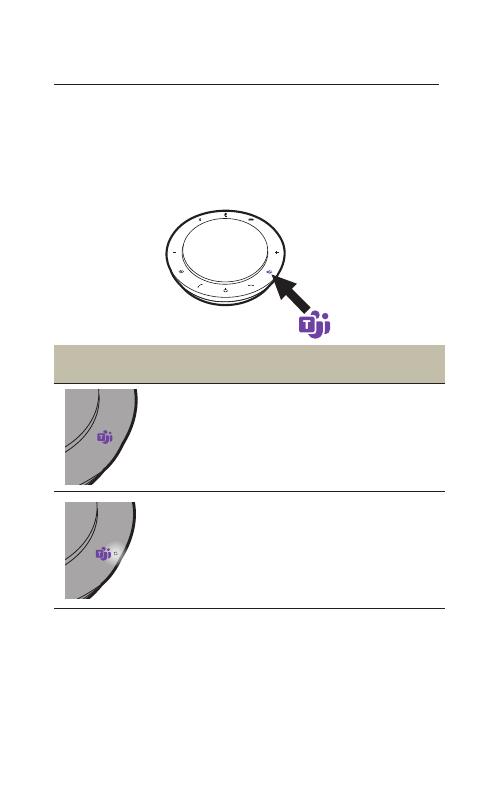
20
简简简简
6.5 Microsoft Teams 按钮
仅当 Jabra Speak 750 连接到电脑并且您已登录
Microsoft Teams 时,Microsoft Teams 按钮才可
见 。该 按 钮 的 行 为 取 决 于 Microsoft Teams 的当
前状态。
jabra
MICROSOFT TEAMS LED
LED 的含义
恒亮紫光
LED
已连接到 Microsoft Teams
恒亮紫
光 LED 和
闪烁白光
LED
通知
• Microsoft Teams 会议准备
就绪,可随时加入
• Microsoft Teams 未接来电
• Microsoft Teams 语音邮件
Microsoft Teams LED 一次只能显示一个通知。Microsoft
Teams 按钮将与上次收到的通知进行交互。

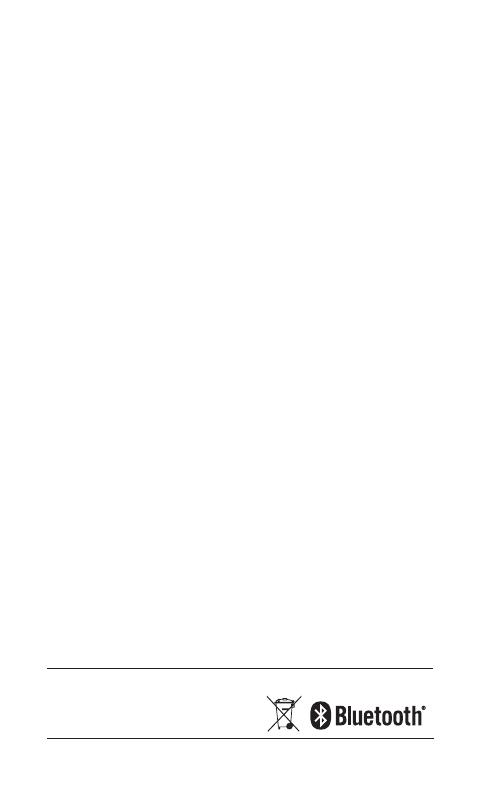
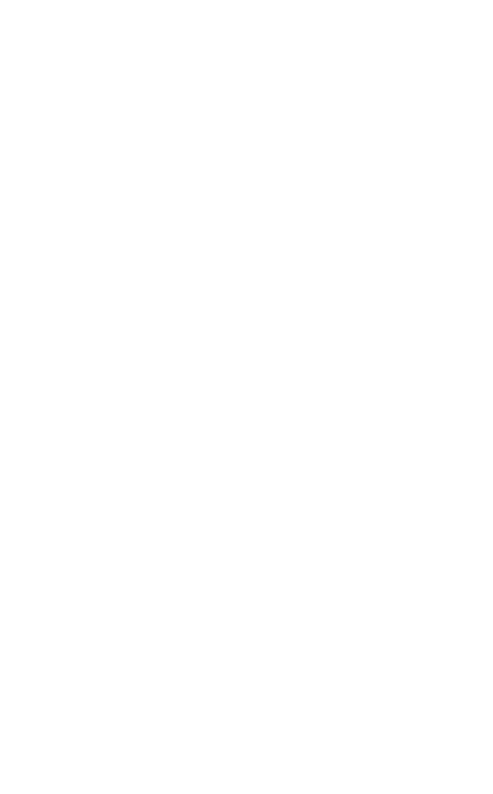
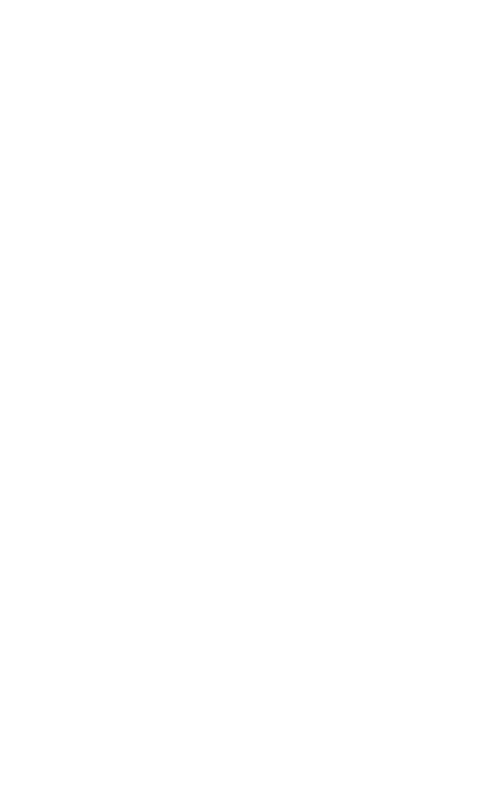
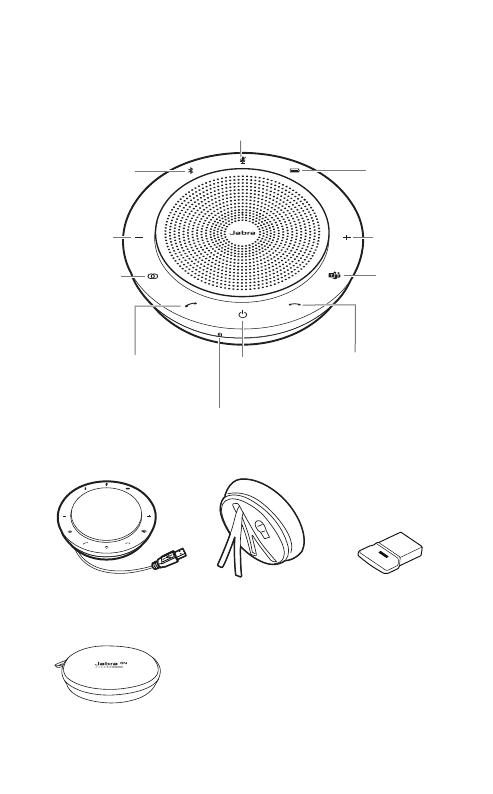
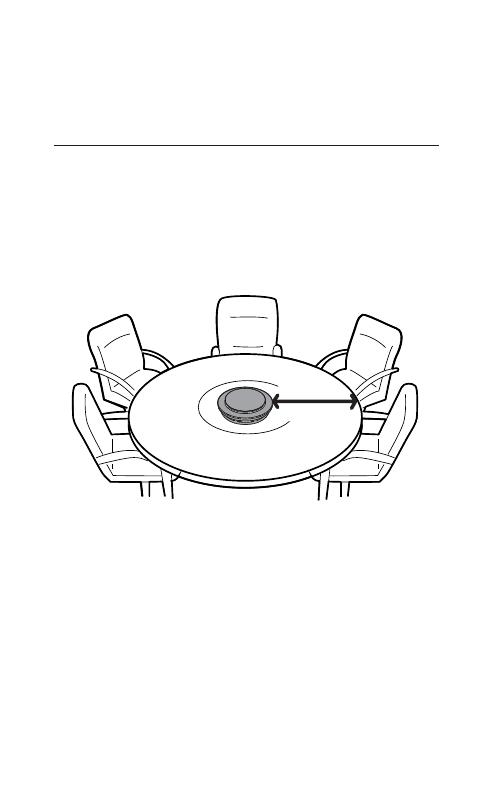
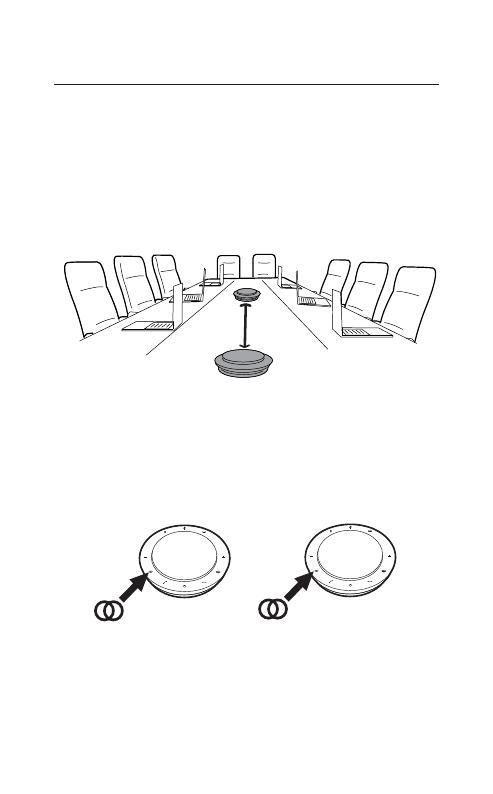
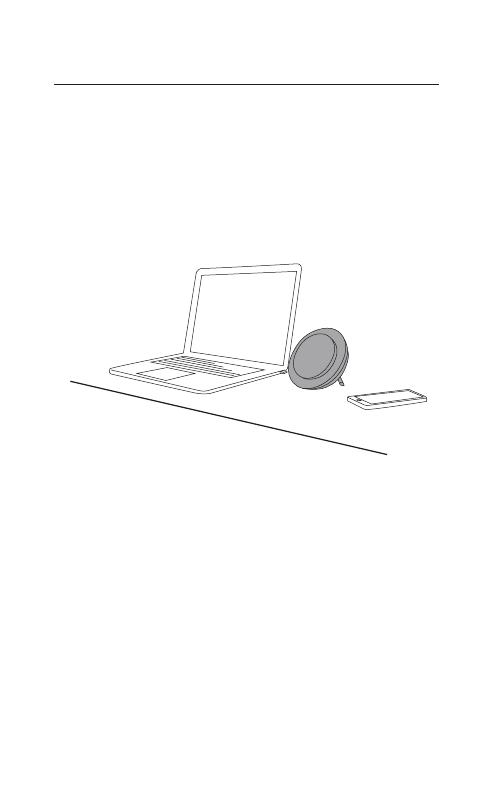
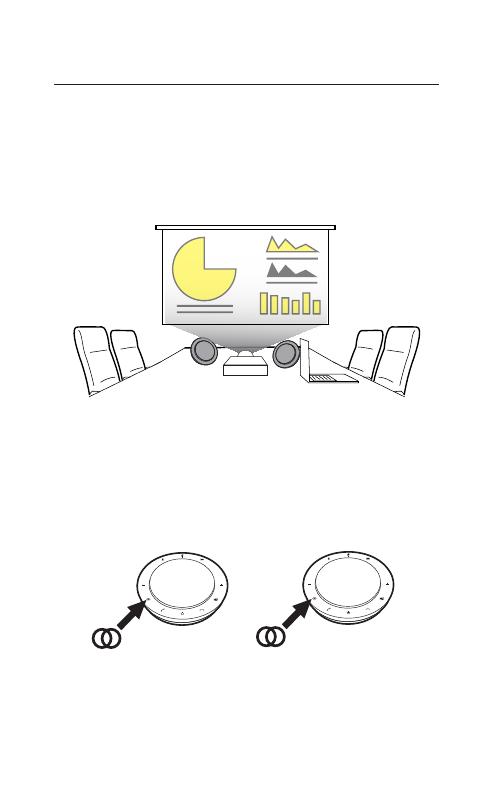
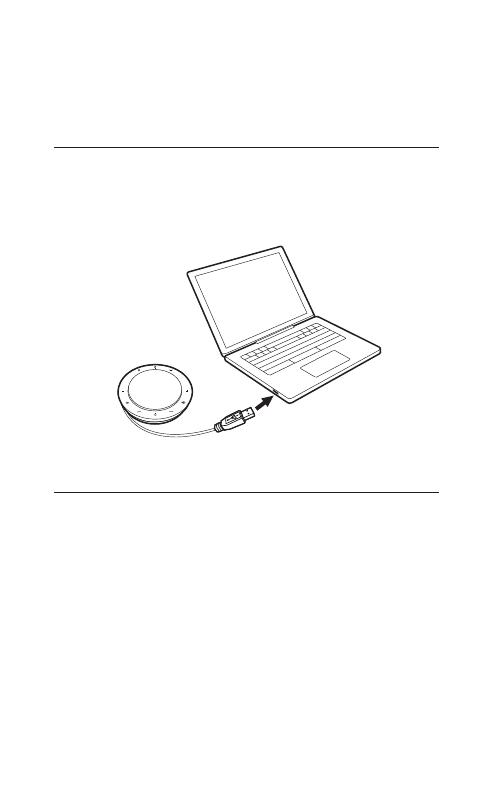
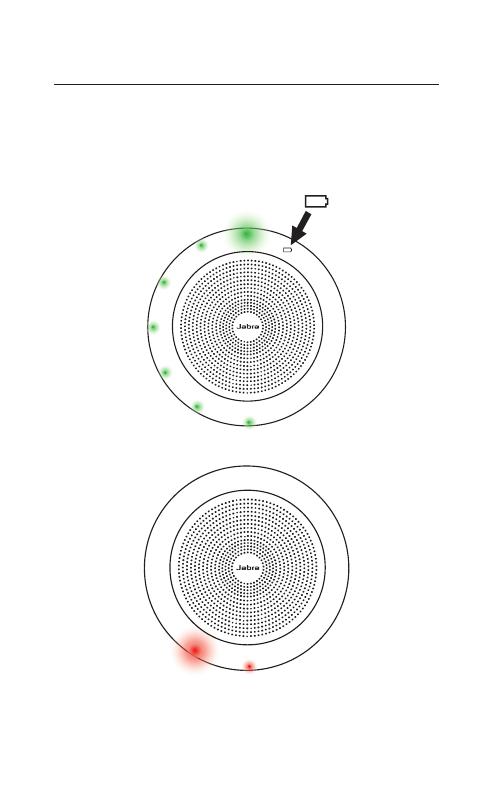
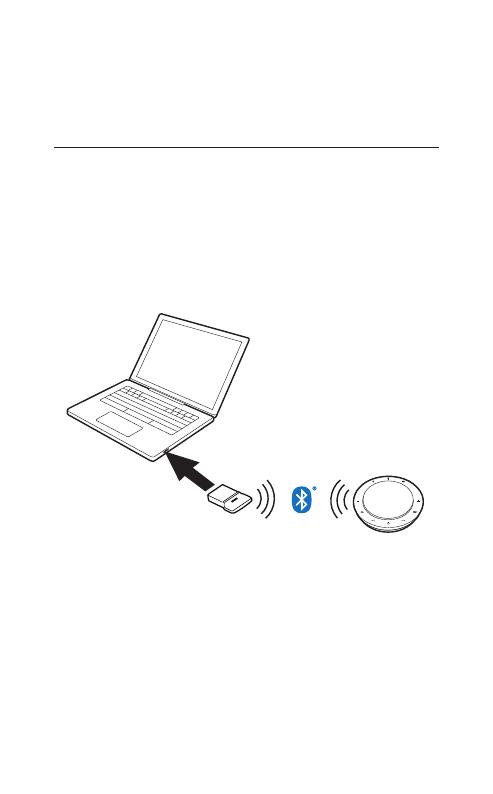
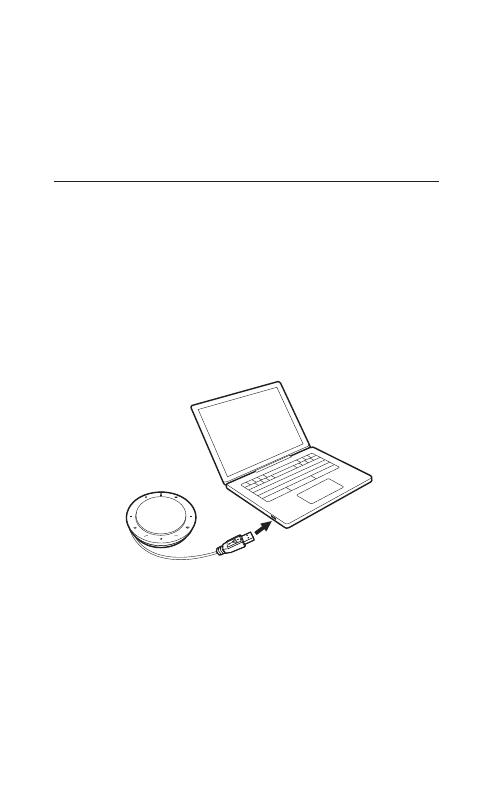
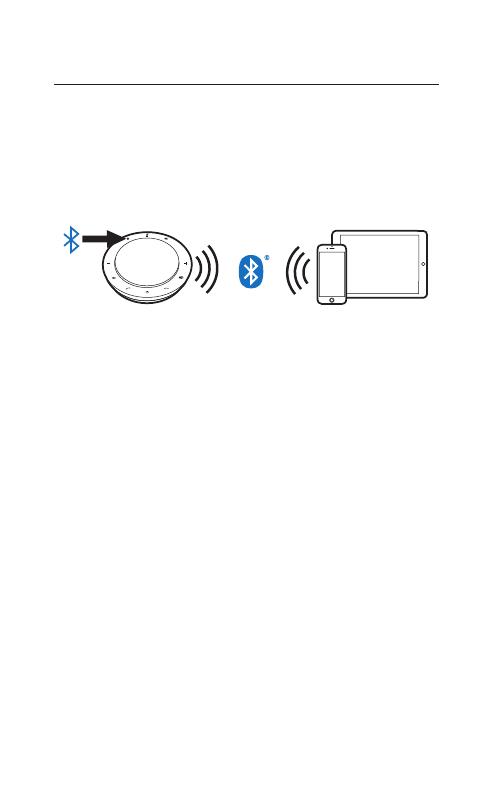
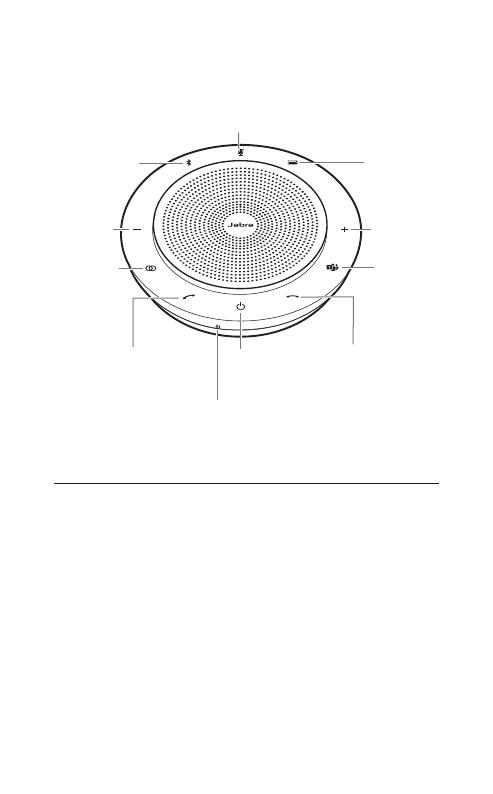
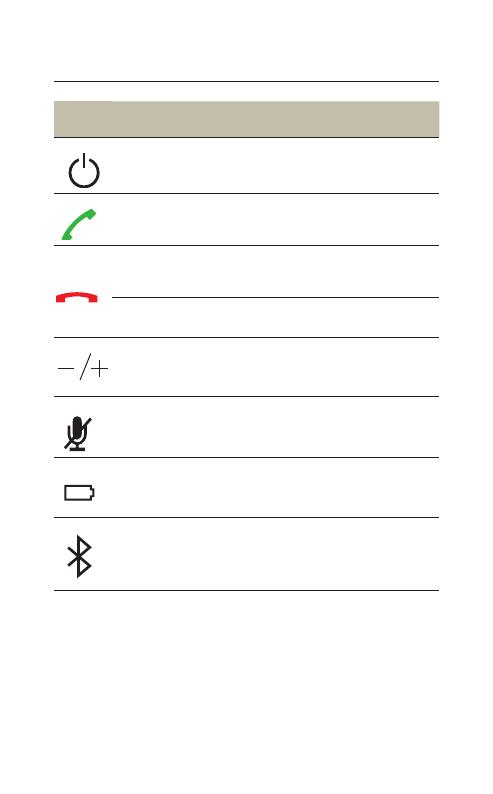
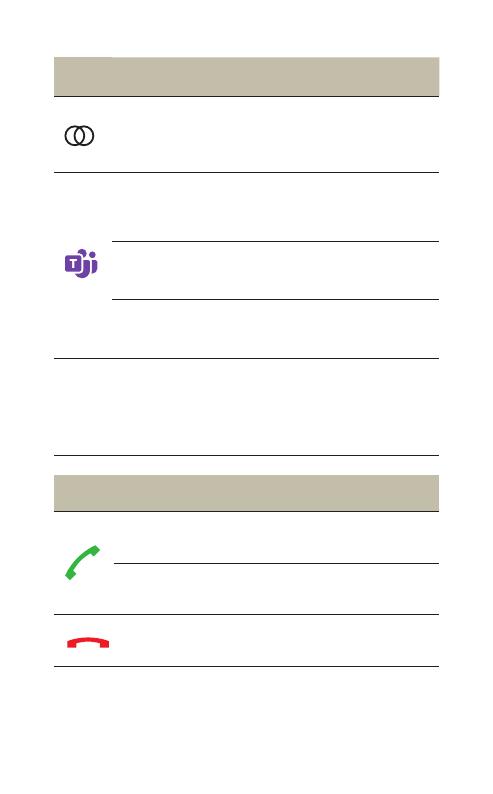
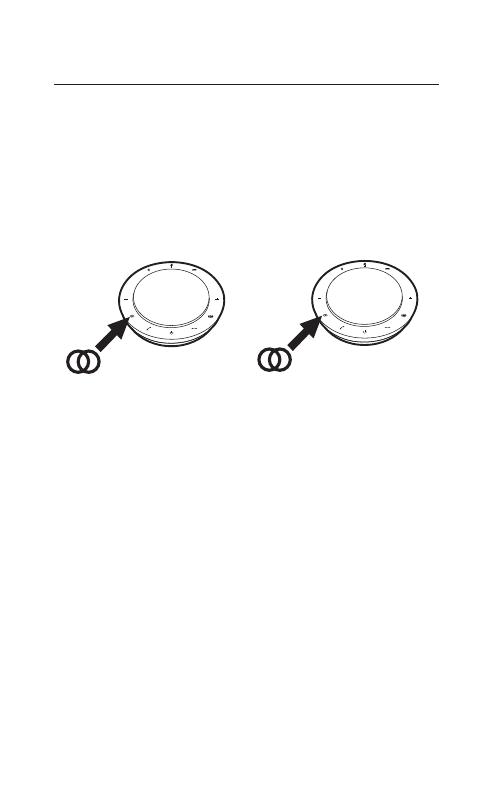
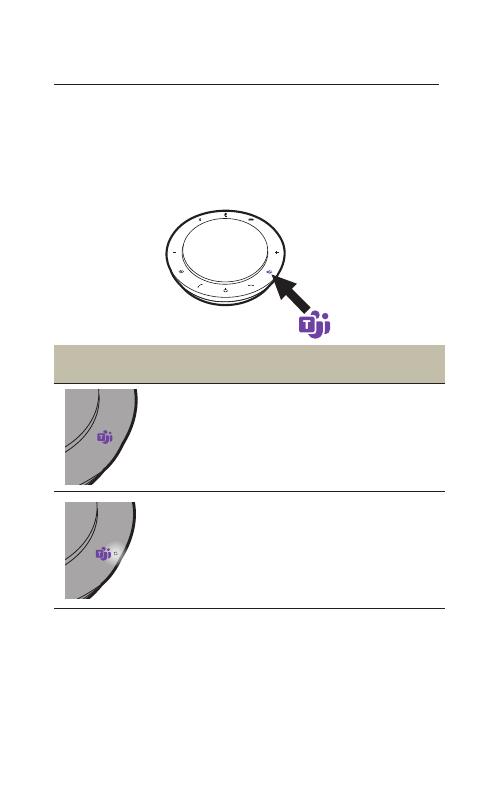
 1
1
 2
2
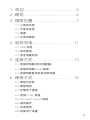 3
3
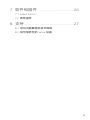 4
4
 5
5
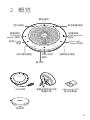 6
6
 7
7
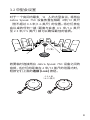 8
8
 9
9
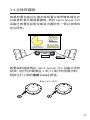 10
10
 11
11
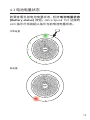 12
12
 13
13
 14
14
 15
15
 16
16
 17
17
 18
18
 19
19
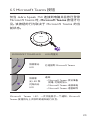 20
20
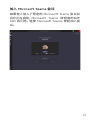 21
21
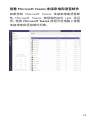 22
22
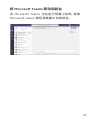 23
23
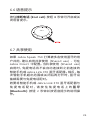 24
24
 25
25
 26
26
 27
27
Jabra Speak 750 ユーザーマニュアル
Jabra Speak 750 ユーザーマニュアル
Jabra Speak2 55 MS Teams - Dark Grey ユーザーマニュアル
Jabra Speak 750 ユーザーマニュアル
Jabra Speak 750 クイックスタートガイド
Jabra Speak2 75 MS Teams - Link 380a, Dark Grey ユーザーマニュアル
Jabra UC Voice 750 Duo Light データシート
Jabra Speak 710 ユーザーマニュアル
Jabra Speak 750 データシート
Jabra Speak 750 データシート